Wilt u leren hoe u apparaten blokkeren op de TP-LINK TL-WA850R draadloze repeater? In deze zelfstudie gaan we de functie voor de toegangslijst configureren om een MAC-adres op de TL-WA850R draadloze repeater te blokkeren.
• TP-LINK TL-WA850R - Version 6.0
Copyright © 2018-2021 door Techexpert.tips.
Alle rechten voorbehouden. Niets uit deze publicatie mag worden gereproduceerd, verspreid of verzonden in welke vorm of op welke wijze dan ook zonder voorafgaande schriftelijke toestemming van de uitgever.
Uitrustingslijst
In de volgende sectie wordt de lijst weergegeven met apparatuur die wordt gebruikt om deze zelfstudie te maken.
Als Amazon Associate verdien ik aan kwalificerende aankopen.
TPLINK - Gerelateerde zelfstudie:
Op deze pagina bieden we snel toegang tot een lijst met tutorials met betrekking tot TP-LINK.
TL-WA850R - Een MAC-adres blokkeren
Open uw browser en voer het IP-adres van uw draadloze router in.
In ons voorbeeld is de volgende URL ingevoerd in de browser:
• http://192.168.0.1
De TL-WA850R webinterface moet worden gepresenteerd.
Voer op het inlogscherm het beheerwachtwoord in.

Toegang tot het tabblad Geavanceerd boven aan het scherm.

Ga naar het menu SYSTEEMHULPPROGRAMMA's en selecteer de optie TIJDINSTELLINGEN.

Zorg ervoor dat uw draadloze repeater de juiste tijd heeft voordat u verdergaat.

Ga naar het menu GEAVANCEERDE INSTELLINGEN en selecteer de optie TOEGANGsbeheer.
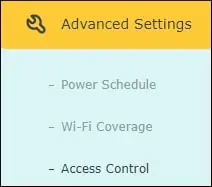
Voer op het scherm Toegangscontrole de volgende configuratie uit:
• Toegangscontrole - Ja.
• Toegangsmodus - Zwarte lijst.
Klik op de knop Opslaan.

Klik onder aan het scherm op de knop Toevoegen en voer de volgende configuratie in.
• Apparaatnaam - Voer een identificatie in.
• MAC-adres - Voer het MAC-adres in dat moet worden geblokkeerd.
• Effectieve tijd - Kan op geen enkel moment toegang krijgen.
Klik op de knop Ok.

Gefeliciteerd, je hebt een MAC-adres geblokkeerd op de TL-WA850R.
